Како обрисати Виндовс 10 исправке
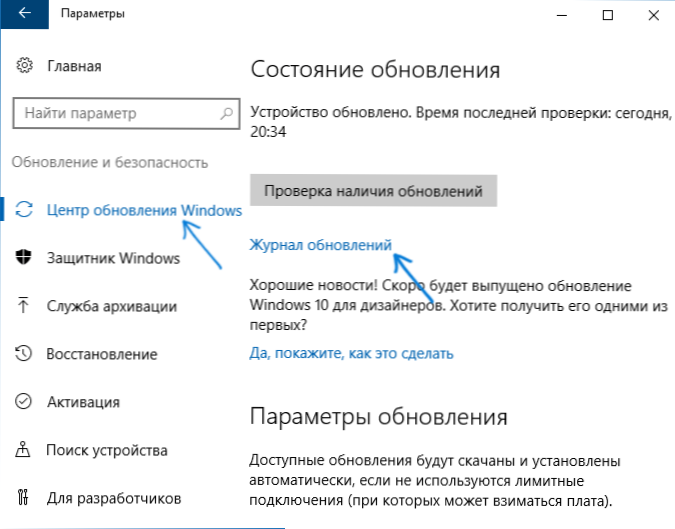
- 2003
- 90
- Jermaine Klein
У неким је случајевима аутоматски инсталиран Виндовс 10 исправке могу проузроковати проблеме у раду рачунара или лаптопа - од издавања ОС-а, то се догодило неколико пута. У таквим ситуацијама, можда ће бити потребно уклонити најновије инсталиране исправке или одређене исправке Виндовс 10.
У овом упутству - три једноставна начина за уклањање ажурирања Виндовс 10, као и начин да се одређени даљинским ажурирама не постављају у будућности. Да бисте користили описане методе, потребно је имати права администратора на рачунару. Такође може бити корисно: како потпуно онемогућите ажурирања система Виндовс 10.
Напомена: За неке исправке, када користите методе у наставку, можда не постоји дугме "Избриши", а када се бришете помоћу командне линије, можете добити поруку: "Ажурирање за Мицрософт Виндовс је обавезна компонента за овај рачунар, па је то Немогуће је избрисати ", користити водич у овој ситуацији: Како избрисати обавезно ажурирање Виндовс 10, који се не брише.
Уклањање ажурирања путем параметара или управљачке плоче Виндовс 10
Први пут је употреба одговарајуће тачке у интерфејсу Виндовс 10 Параметра. Да бисте уклонили ажурирања у овом случају, мораћете да извршите следеће кораке.
- Идите на параметре (на пример, користећи ВИН + И кључеве или путем менија Старт) и отворите ставку "Ажурирање и сигурност".
- У "Виндовс" Центер "Кликните на" Ажурирај "Ажурирај".
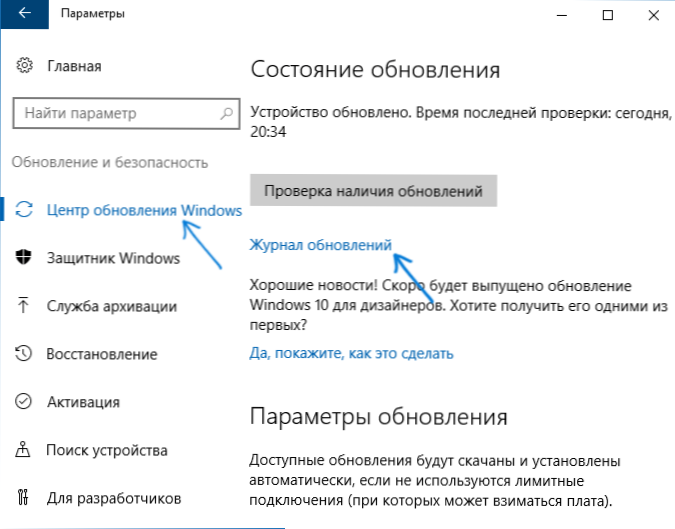
- На врху часописа Ажурирање кликните на "Обриши ажурирања".

- Видећете листу инсталираних ажурирања. Изаберите ону коју треба уклонити и кликните на дугме "Делете" на врху (или користите контекстни мени у складу са десним кликом миша).

- Потврдите уклањање ажурирања.

- Сачекајте крај операције.
Листа ажурирања можете добити са могућношћу да их уклоните преко контролне табле Виндовс 10: За то идите на контролну таблу, изаберите "Програми и компоненте", а затим на листи са леве стране изаберите "Преглед инсталиране Ажурирања ". Накнадне акције биће исте као у параграфима 4-6 горе.
Како обрисати Виндовс 10 исправке помоћу командне линије
Још један начин уклањања инсталираних ажурирања је употреба командне линије. Поступак ће бити следећи:
- Покрените командну линију у име администратора и уђите у наредну команду
- ВМИЦ КФЕ листа / Формат: Табела
- Као резултат извршења ове наредбе, видећете листу инсталираних ажурирања типа КБ и ажурирање броја.
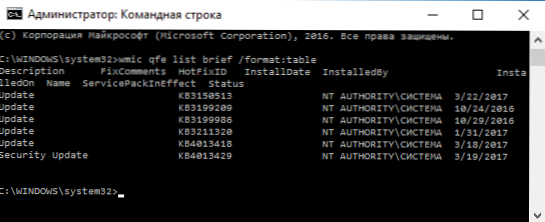
- Да бисте уклонили непотребно ажурирање, користите наредну команду.
- ВУСА / Деинсталирање / КБ: Нумбер_

- Затим ћете морати да потврдите захтев аутономног инсталације исправки да бисте уклонили одабрано ажурирање (захтев се не може појавити).

- Сачекајте завршетак уклањања. Након тога, ако је потребно прекинути уклањање обновљивања, појавиће се захтев за поновно покретање Виндовс 10-а - извршио је поновно покретање.
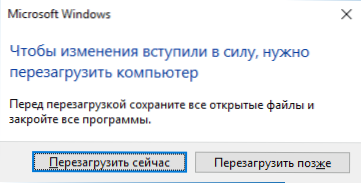
Напомена: Ако користите наредбу у 1. кораку ВУСА / Деинсталирање / КБ: Нумбер_но Број / Тихо Тада ће ажурирање бити уклоњено без захтева за потврду, а поновно покретање се аутоматски изводи ако је потребно.
Како онемогућити инсталацију одређеног ажурирања
Кратко време након објављивања Виндовс 10 Мицрософт објаснио је специјалну емисију или сакривање услужног програма (Прикажи или сакриј ажурирања), што вам омогућава да искључите инсталацију одређених ажурирања (као и ажурирање одабраних возача, који је претходно написано Приручник Како искључити управљачке програме Виндовс 10).
Услугу можете преузети са званичне веб странице Мицрософт. (ближе крају странице, ставку "Преузмите пакет приказ или сакријте ажурирања") и након његовог покретања мораћете да предузмете следеће кораке
- Кликните на "Даље" и чекајте неко време док се тражи претрага ажурирања.
- Климатизовати Сакриј ажурирања (Сакријте ажурирања) да бисте онемогућили одабране исправке. Друго дугме - Прикажи скривене исправке (Прикажи скривене исправке) омогућава вам додатно да бисте додатно прегледали листу инвалидних ажурирања и поново их користите.
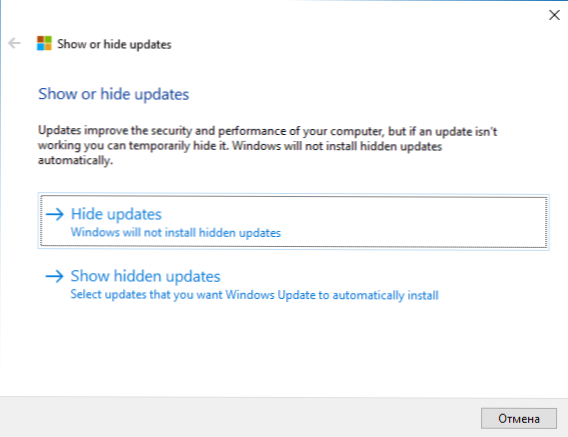
- Означите исправке које не би требало да буду инсталиране (на листи неће бити само ажурирања, већ и управљачким програмима опреме) и кликните на "Даље".

- Сачекајте завршетак "елиминације проблема" (наиме - искључивање претраге у центру ажурирања и уградња одабраних компоненти).
То је све. Даљња уградња одабраних ажурирања Виндовс 10 биће онемогућена док га поново не укључите користећи исти услужни програм (или док Мицрософт не нешто нешто уради).

